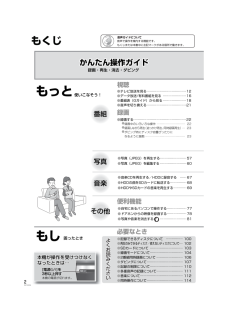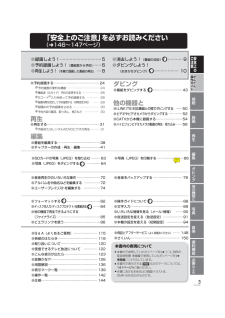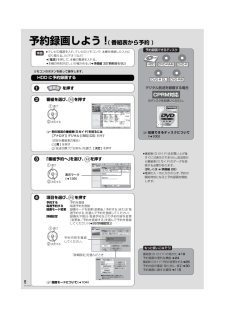Q&A
取扱説明書・マニュアル (文書検索対応分のみ)
"機能"1 件の検索結果
"機能"100 - 110 件目を表示
全般
質問者が納得同じ機種もちですが、設定では変更不可能です
あきらめるしかありません
民放はCMなのでいいですがNHKなどは最後が切れますね・・・
5700日前view136
6(水)10(日)9(土)8(金)7(木)このたびは、パナソニック製品をお買い上げいただき、まことにありがとうございます。取扱説明書DVDレコーダー品番 DMR-XW100 DMR-XW300RQT9026-2Sμ取扱説明書をよくお読みのうえ、正しく安全にお使いください。μご使用前に「安全上のご注意」(146~147ページ)を必ずお読みください。μ保証書は「お買い上げ日・販売店名」などの記入を確かめ、取扱説明書とともに大切に保管してください。安全上のご注意視聴録画再生編集ダビング他の機器と写真音楽便利機能なとき必要かんたんかんたん操作ガイド操作ガイドかんたん操作ガイドDMR-XW100_300.book 1 ページ 2008年1月8日 火曜日 午前10時12分
2RQT9026もくじもっと使いこなそう!もし困ったとき本機が操作を受けつけなく 本機が操作を受けつけなくなったときは⋯なったときは⋯本機が操作を受けつけなくなったときは⋯視聴●テレビ放送を見る⋯⋯⋯⋯⋯⋯⋯⋯⋯⋯⋯⋯12●データ放送/有料番組を見る ⋯⋯⋯⋯⋯⋯⋯16●番組表(Gガイド)から見る⋯⋯⋯⋯⋯⋯⋯18●音声を切り換える⋯⋯⋯⋯⋯⋯⋯⋯⋯⋯⋯⋯21必要なとき●記録できるディスクについて ⋯⋯⋯⋯⋯ 100●再生のみできるディスク/使えないディスクについて ⋯ 102●SDカードについて ⋯⋯⋯⋯⋯⋯⋯⋯⋯⋯ 103●録画モードについて⋯⋯⋯⋯⋯⋯⋯⋯⋯⋯ 104●2番組同時録画について ⋯⋯⋯⋯⋯⋯⋯⋯ 106●ダビングについて⋯⋯⋯⋯⋯⋯⋯⋯⋯⋯⋯ 107●記録の制限について⋯⋯⋯⋯⋯⋯⋯⋯⋯⋯ 110●多重音声の記録について⋯⋯⋯⋯⋯⋯⋯⋯ 111●音楽について⋯⋯⋯⋯⋯⋯⋯⋯⋯⋯⋯⋯⋯ 112●同時操作について⋯⋯⋯⋯⋯⋯⋯⋯⋯⋯⋯ 114録画●録画する⋯⋯⋯⋯⋯⋯⋯⋯⋯⋯⋯⋯⋯⋯⋯⋯22●録画中のいろいろな操作 ⋯⋯⋯⋯⋯⋯⋯⋯⋯⋯ 22●録画しながら再生(追っかけ再生、同時録画再生) ...
3RQT9026本機が操作を受けつけなくなったときは⋯●番組をダビングする ⋯⋯⋯⋯⋯⋯⋯⋯⋯43●i.LINK(TS)対応機器との間でダビングする ⋯⋯50●ビデオやビデオカメラからダビングする ⋯⋯⋯⋯52●CATVから本機に録画する⋯⋯⋯⋯⋯⋯⋯⋯54●ハイビジョンビデオカメラの動画の再生・取り込み ⋯⋯56ダビング他の機器と編集●写真(JPEG)を印刷する ⋯⋯⋯⋯⋯⋯⋯⋯66●音楽をバックアップする ⋯⋯⋯⋯⋯⋯⋯⋯⋯76●フォーマットする ⋯⋯⋯⋯⋯⋯⋯⋯⋯⋯82●ディスク名入力/ディスクプロテクト/全番組消去 ⋯⋯84●他の機器で再生できるようにする (ファイナライズ) ⋯⋯⋯⋯⋯⋯⋯⋯⋯⋯⋯⋯⋯85●ビエラリンクを使う⋯⋯⋯⋯⋯⋯⋯⋯⋯⋯⋯86再生●再生する⋯⋯⋯⋯⋯⋯⋯⋯⋯⋯⋯⋯⋯⋯⋯⋯31●市販またはレンタルのDVDビデオの再生⋯⋯⋯ 31●番組を編集する⋯⋯⋯⋯⋯⋯⋯⋯⋯⋯⋯⋯⋯38●チャプターの作成・再生・編集⋯⋯⋯⋯⋯⋯41●SDカードの写真(JPEG)を取り込む⋯⋯⋯63●写真(JPEG)をダビングする ⋯⋯⋯⋯64●音楽再生中のいろいろな操作⋯⋯⋯⋯⋯...
6RQT9026予約録画しよう ! ( 番組表から予約 )≥テレビの電源を入れ、テレビのリモコンで、本機を接続した入力に切り換える。(ビデオ1など)≥[電源]を押して、本機の電源を入れる。≥本機の時刻が正しいか確かめる。(l準備編 32「時刻合わせ」)リモコンのボタンを使って操作します。HDD に予約録画するを押す番組を選び、 を押す≠別の放送の番組表(Gガイド)を見るには[アナログ][ デジタル ][BS][CS] を押す(お好み番組表の場合)1[黄]を押す2「放送切換」で「お好み」を選び、[決定]を押す「番組予約へ」を選び、 を押す項目を選び、 を押す予約する:予約を登録毎週予約する:毎週予約を登録録画モード変更:録画モードを変更(変更後、「予約する」または「毎週予約する」を選んで予約を登録してください)詳細設定:録画先や毎日・毎週予約などの予約内容を変更(変更後、「予約を登録する」を選んで予約を登録してください)(l26「詳細設定」)≠録画モードについて(l104)準備 9月 6日 (水) 14:35~16:10地上D番組表前日 翌日 ジャンル別表示 表示設定映画へのいざない「K2」【監督】カルロ...
11RQT9026フォーマットとは通常は自動フォーマット自動フォーマット自動フォーマット記録方式の設定をします 記録方式の設定をします 記録方式の設定をします自動ファイナライズ自動ファイナライズ自動ファイナライズ新品のディスクなどを本機で記録できるように処理することです。またフォーマットすることでディスクの記録方式を設定します。ダビング前にフォーマットして記録方式を設定しないといけません。ファイナライズとは通常は記録したディスクを他の機器で再生できるように処理することです。ただし、記録や編集はできなくなります。●ビデオ方式のディスクは、他のDVD機器で再生できるようになります。ディスクによっては、ダビング後にファイナライズする必要があります。おまかせおまかせダビングだとダビングだとおまかせダビングだとおまかせおまかせダビングだとダビングだとおまかせダビングだとおまかせダビングのここがおまかせ!ダビングしたい番組に合わせて ダビングしたい番組に合わせて自動的にフォーマットします 自動的にフォーマットしますダビングしたい番組に合わせて自動的にフォーマットします未フォーマットのディスクの自動フォーマット44他の機器...
14RQT9026テレビ放送を見る (つづき)番組視聴中の便利な機能上下左右の黒帯を消して拡大上下左右に黒帯が入っている場合に、上下左右の黒帯を消して大きく表示します。1を押す2[3][4]で「画面モード切換」を選び、を押す3[2][1]で画面モードを選ぶノーマル:通常の出力となります。サイドカット:16:9 映像の左右の黒帯を消して拡大表示します。 黒帯がない映像の場合、左右の映像がカットされますので、お気をつけください。ズーム:4:3 映像の上下の黒帯を消して拡大表示します。 黒帯がない映像の場合、上下の映像がカットされますので、お気をつけください。≥以下の場合、画面モード切換は「ノーマル」に戻ります。・他のチャンネルを選局・番組の再生を始める、または終了する・電源を切/入≥[DVD-V]「サイドカット」は効果がありません。≥初期設定「TVアスペクト」(l98)を「4:3」にしている場合、「ズーム」は効果がありません。見ている番組の情報を表示(ふた内部)を押す≠情報表示を消すには[画面表示](ふた内部)を数回押す画面モード切換HDD/DVD/SDデジタル放送メニュー画面モード切換決定戻るサブメニュー再生操...
18RQT9026番組表(Gガイド)から見る新聞のテレビ欄のような一覧表から見たい番組を選ぶことができます。この機能を使うには、番組表(Gガイド)の受信が必要です。(l準備編 28)地上アナログ放送の番組表(Gガイド)受信には、BSデジタル放送を受信できる衛星アンテナの接続が必要です。番組表(Gガイド)について≥Gガイド地域一覧表(l準備編 50)に登録されていない放送局は、見ることはできても番組表(Gガイド)には表示されません。≥番組データが表示されていない場合は、その局を選んで、[決定]を押すと表示されます。(数分かかることもあります)≠前の画面に戻るにはを押すお好み番組表について≥「お好みチャンネル」(l13)で登録されている放送局が表示されます。≥同じ放送局を連続して登録していた場合でも、お好み番組表では1つしか表示されません。≥お好み番組表に切り換えた場合、切り換える前に視聴していた放送局が現在視聴中の番組になります。そのため、登録していない放送局が番組表に表示されるときがあります。1を押す2番組を選び、 を押す≠別の放送の番組表(Gガイド)を見るには[アナログ][デジタル][BS][CS] を押す...
23RQT9026録画しながら再生追っかけ再生≥HDD のみ再生できます同時録画再生≥HDDとDVDの再生ができます追っかけ再生:HDD 録画中に、HDD 録画中の番組を先頭から再生します。同時録画再生:HDD 録画中や DVD 予約録画中に、 録画済みの番組を再生します。ただし、DVD 予約録画中は、 DVD の再生はできません。1 または を押して、「HDD」または「DVD」を選ぶ2を押す3[3][4]で番組を選び、 を押す≠再生ナビ画面を消すには[再生ナビ]を押す≠再生を止めるには[∫停止]を押すダビング時にディスク容量ぴったりになるように録画録画した番組を新品のディスク(4.7 GB)にぴったりダビングできるよう設定時間に合わせて「XP」~「EP」の中から自動的に最適な画質で録画します。(l104「FR」)1 チャンネルを選ぶ (l5 ページ手順1~3)2 停止中に、 を押す3[3][4]で「その他の機能へ」を選び、 を押す4[3][4]で「ぴったり録画」を選び、 を押す5[3][4][2][1]で“時間”または“分”を選び、録画時間を設定する≥8時間を超えて設定することはできません。6[2][1]で...
24RQT9026予約録画する予約録画の便利な機能≥本機では1カ月以内の番組を、32番組まで予約できます。 [ 毎日・毎週予約(l下記)は1番組として数えます][「新番組おまかせ録画」(l右ページ)は、通常の番組予約とは別に 16 番組まで自動で予約されます ]≥DVD へは、1 番組のみ予約できます。≥本機では、同一時間帯の番組を2番組同時に録画することができます。 (l106)録画の毎日・毎週予約連続ドラマを毎日・毎週予約すると自動的に毎日または毎週録画し、毎回の放送を録りためていきます。≥連続ドラマが終了するなど不要になった予約は取り消してください。(l30)まとめ表示について連続ドラマなどを毎日・毎週予約した番組は、再生ナビ画面(l32)でまとめて表示されるため、番組を探しやすくなります。(「自動更新」を「入」にして録画した場合は除く)前回の番組に上書き録画するには(自動更新)「自動更新」を設定しておくと、前回の放送分は消去されますので、HDDの容量を効率よく使えます。≥番組にプロテクトを設定している場合や、HDD再生中、ダビング中は自動更新されません。(別番組として録画され、次回からそれが自動更新さ...
45RQT9026ダビングの便利な機能番組の内容や並び替えなどおまかせダビング画面上またはリスト作成画面上で1[3][4]で番組を選び、 を押す2[3][4]で項目を選び、 を押す(l下記へ)内容確認≥選んだ番組の番組名、録画日、チャンネルなどを表示します。(番組に が付いているときはできません)並び替え≥全番組表示時のみ≥表示順を変更します。(番組に が付いているときはできません)≥おまかせダビングでは、画面を消すと取り消されます。≥詳細ダビングでは、画面を消すか、リスト登録画面の「リスト作成」に戻ると取り消されます。まとめ表示へ≥まとめ表示と全番組表示を切り換えます。(番組に が付いているときはできません)全番組表示へ標準画質≥未フォーマットの [RAM] [-R] [-R]DL] は、ダビングする画質を選択できます。[3][4]で「標準画質へ切換」を選び、[決定]を押すハイビジョン画質≥未フォーマットの [RAM] [-R] [-R]DL] は、ダビングする画質を選択できます。[3][4]で「ハイビジョン画質へ切換」を選び、[決定]を押すリスト登録時の便利機能リスト登録画面上で1[3][4]で番組や写真...
- 1